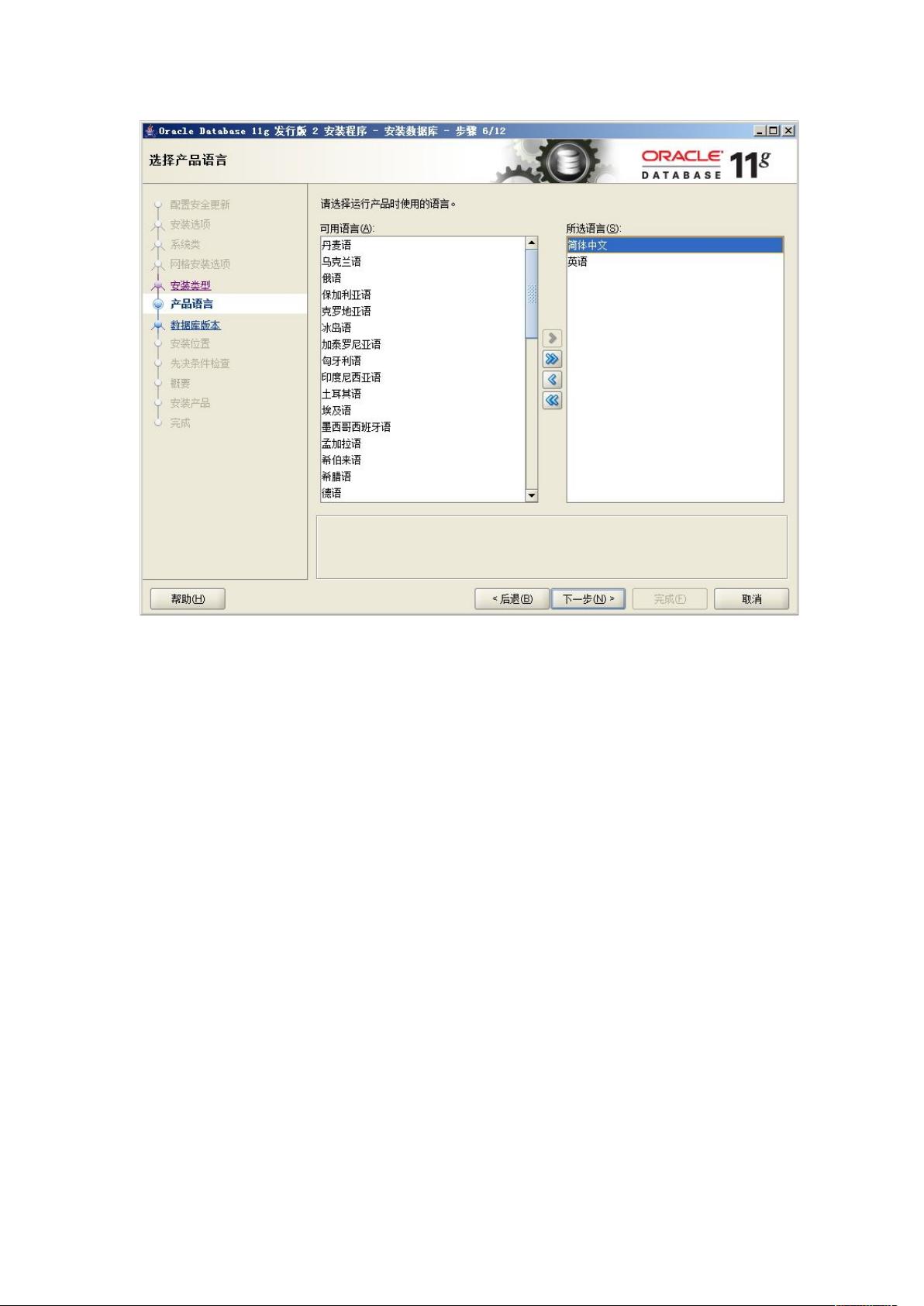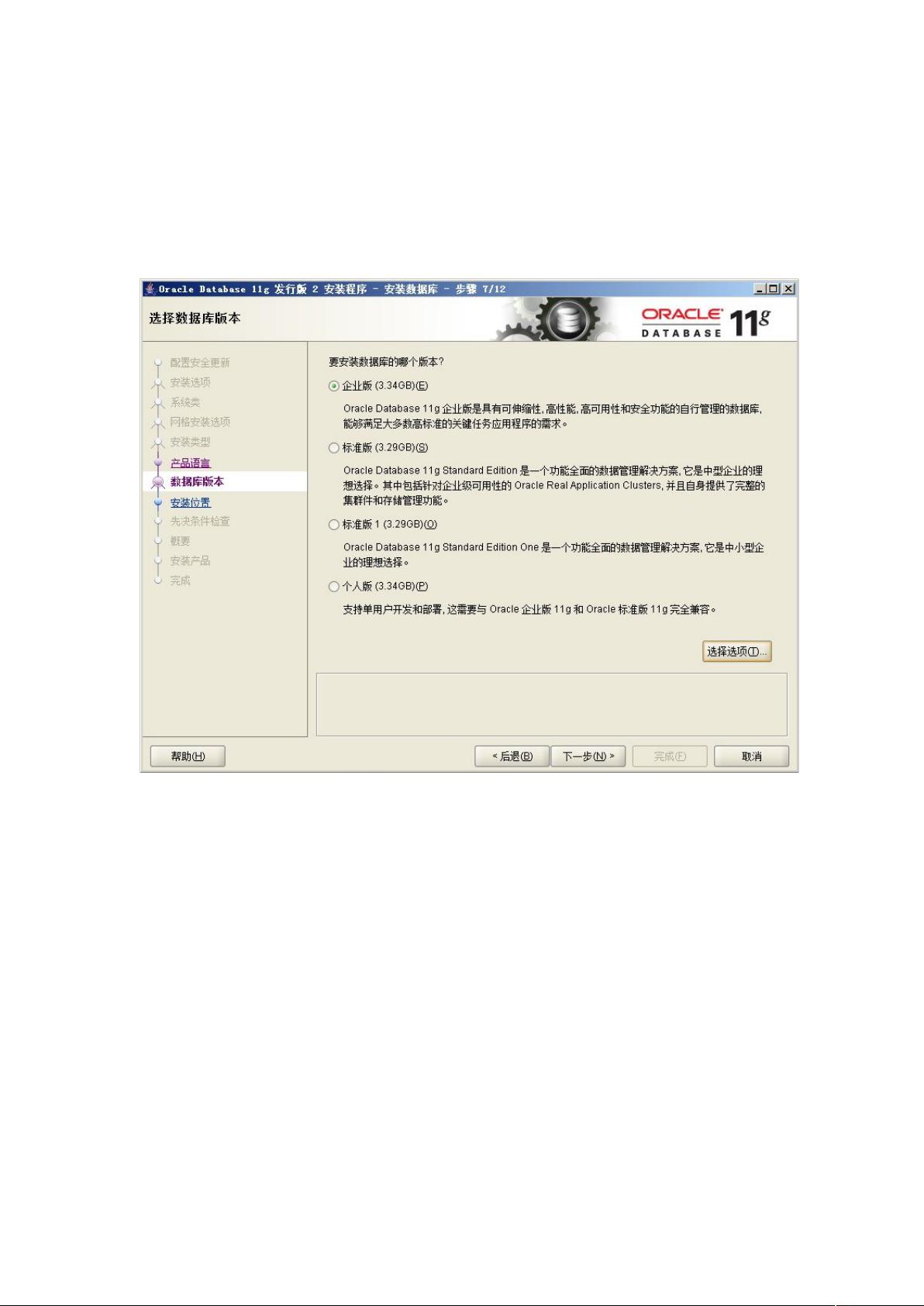Windows 2008 R2上Oracle 11G R2安装全攻略
需积分: 3 70 浏览量
更新于2024-07-24
收藏 5.73MB DOCX 举报
"这篇文档详述了如何在Windows Server 2008 R2 SP1操作系统上安装Oracle 11G R2数据库的步骤,包括安装前的安全更新配置、安装选项的选择、系统类别的设定、网格安装选项以及安装类型的决定,并涉及到产品语言的选择。"
在安装Oracle 11G R2之前,首先需要对系统的安全更新进行配置。默认情况下,文档建议不接收安全更新以简化安装流程。如果选择不接收,可能会跳过一些重要的安全补丁,因此在实际环境中,这一步通常应根据组织的安全策略来调整。
接着,安装过程中提供了三个主要选项:创建和配置数据库、仅安装数据库软件以及升级现有数据库。创建和配置数据库选项适合初次安装并需要新建数据库的场景;仅安装数据库软件则用于仅部署二进制文件,后续需要手动运行配置助手来创建数据库;升级现有数据库选项则是为了更新已有的Oracle数据库到11G R2版本。
在系统类别选择中,有两个选项:桌面类和服务器类。桌面类适用于个人计算机或低配服务器,提供快速启动和基础配置;而服务器类则针对高负载的生产环境,提供更丰富的配置选项,如Oracle Real Application Clusters (RAC)、自动存储管理、备份恢复配置等。
在网格安装选项中,可以选择单实例数据库安装或者Real Application Clusters数据库安装。前者适合单服务器环境,后者支持集群环境,能提供高可用性和负载均衡。
安装类型有典型安装和高级安装两种。典型安装是快速安装方式,适合初学者和快速搭建测试环境;而高级安装则提供更详细的配置选项,包括不同账户的密码设置、特定数据库类型创建、多语言支持等,适用于更复杂的需求。
最后,产品语言选择允许用户根据需要安装不同语言版本的Oracle产品,这不影响安装程序的语言,而是确定数据库界面和文档的语言。
总结来说,安装Oracle 11G R2在Windows Server 2008 R2上需要考虑多个方面,包括安全设置、安装目的、系统配置、集群支持、安装类型以及语言选择,每个环节都需要根据实际需求和环境进行权衡和调整。
179 浏览量
209 浏览量
180 浏览量
2008-12-12 上传
179 浏览量
qjb_1230
- 粉丝: 3
- 资源: 23
最新资源
- Matrix:开发用于使用pygame学习矩阵的教具
- Termy:具有自动完成功能的终端
- Catfish BLOG 鲶鱼博客系统 v2.0.51
- em算法matlab代码-Digital-Device-Design-for-Power-Factor-Calculation:功率因数(PF
- OSEMR-开源
- adb驱动亲测可用解压即可
- GitHub-Health-Project-Article:关于我对免费和开源,非限制性,道德和安全的医疗健康项目的计划和贡献的文章
- disaster_response_NLP_pipeline:用于灾难响应消息分类的NLP管道
- benchdb-accumulation-register:ouchdb的累积寄存器
- keil3/4 采用单片机或ARM控制路灯四季不同天黑时间的路灯开关控制,且能根据节假日单独设置开关时间。
- matlab标注字体代码-figexp:将Matlab图形导出为各种格式
- 西门子ET_200S +6 ES7_131_4BB00外形图.zip
- RxBasicsKata:RxJava学习者的实际挑战
- postgres_dba:缺少用于Postgres DBA和所有工程师的有用工具集
- NetEpi-开源
- typescript-express-static-analysis-template